
Michael Cain
0
4572
1432
Mac'in Zaman Makinesinin kontrolünü elinize alın - özel yedekleme zamanlarından 2 GB'lık yeni dosyaların nerede olduğunu bulmaya kadar, doğru uygulamalar size güç ve bilgi verebilir Apple'ın kendi araçlarını sağlamaz.
Apple'ın Time Machine uygulaması oldukça basit ve zaman ayarlı dosyaları kolayca geri yükleyebiliyor. Time Machine Yedeklemesinden Verileri Nasıl Geri Yükleyebiliyorum Time Machine Yedeklemeleri'nden Verileri Nasıl Geri Yükleyebiliyorum Her Mac ile birlikte gelen yedekleme yazılımı Time Machine'i kurmak gerçekten kolay - İşler ters gittiğinde dosyalarınızı nasıl geri alabilirsiniz? (desteklenmeyen bir NAS'a yedeklemek istemediğiniz sürece NAS'ınızı veya Windows'unuzu A Time Machine Yedeklemesine Paylaşın NAS'ınızı veya Windows'unuzu A Time Machine Yedeklemesine Döndürün NAS'ınızı veya herhangi bir ağ paylaşımını Mac'inizi Time Machine ile yedeklemek için kullanın .), ancak bu basitliğin bir bedeli var: kontrol eksikliği. Time Machine'in ne zaman yedekleneceğini ve yedeklenmeyeceğini tanımlamak veya Time Machine'inizin nasıl çalıştığı hakkında daha fazla bilgi edinmek istiyorsanız, bunlar iş için en iyi araçlardır..
Time Machine Editor (ücretsiz): Yedeklemelerin Ne Zaman Yapılacağını Kontrol Edin
Time Machine varsayılan olarak Mac'iniz her zaman yedekleme sürücünüze bağlanır. Bunun iki saatte bir veya altı saatte bir olmasını tercih ederseniz, Time Machine Editor bunu yapmanıza izin verir.
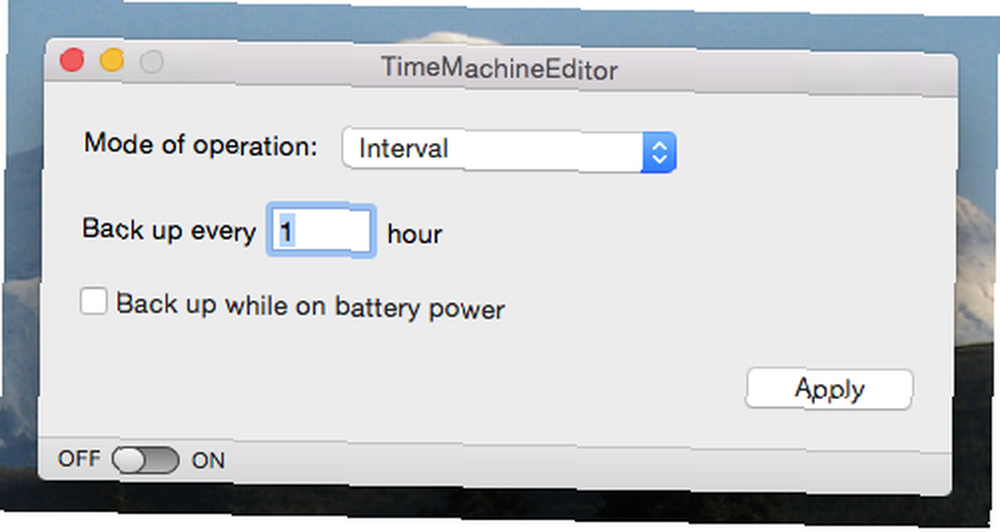
Alternatif olarak, Time Machine Editor'a yalnızca bilgisayarınızı kullanmadığınızda yalnızca yedekleme yapmasını söyleyebilirsiniz - yedeklemelerin sizi yavaşlattığını tespit ederseniz harika. Ya da gerçekten kontrol istiyorsanız, ayrıntılı bir program ayarlayabilirsiniz..
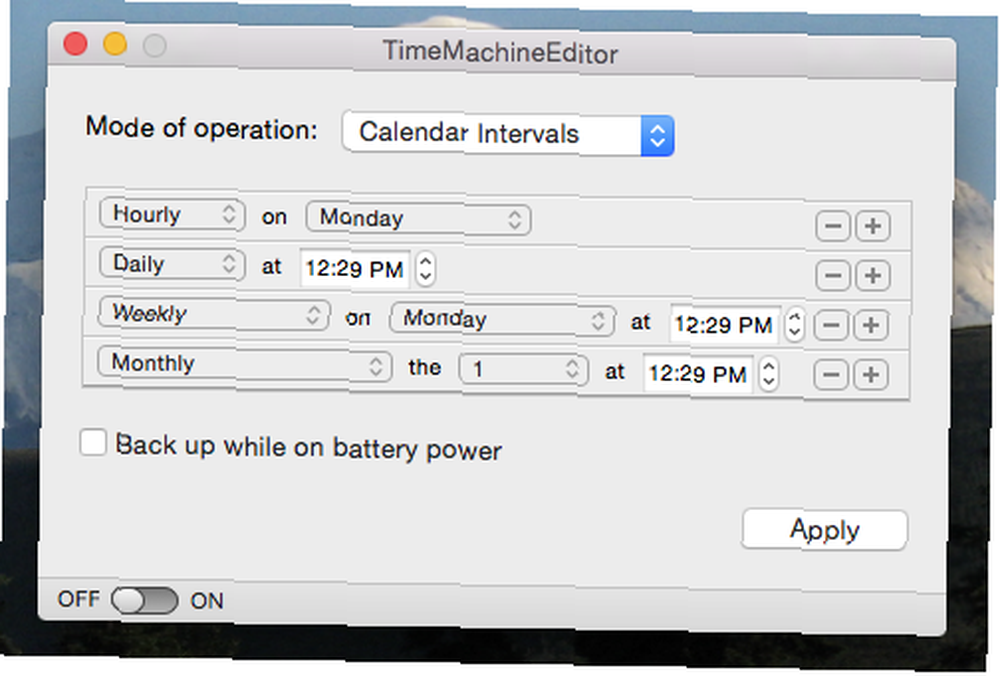
Örneğin, saatlik Time Machine yedeklemelerini yalnızca haftanın belirli günlerinde çalıştırabilirsiniz. Veya yedeklemenizi her gün aynı saatte gerçekleştirebilirsiniz. Kaç kez ayarlayabileceğinizle ilgili hiçbir sınır yoktur, bu yüzden bu size yedeklemelerin ne zaman olacağı konusunda tam kontrol sağlar - performans takıntılı herkes için mükemmeldir. Hatta daha yeni Mac'lerin uykudayken yedeklerini çalıştırabilecekleri anlamına gelen Power Nap için deneysel destek var..
Temel olarak, Time Machine yedeklendiğinde kontrol etmek istiyorsanız, bu iş için en iyi araçtır. Ve ücretsiz.
BackupLoupe (5 $, ücretsiz deneme sürümü): Ne Zaman Yedeklendiğine Bakın
Time Machine'in yalnızca birkaç saat içinde bu kadar bilgiyi nasıl oluşturmayı başardığınızı merak etmek için 2 GB dosya yedeklediğini gördünüz mü? Öyleyse, BackupLoupe tam size göre. Bu uygulama Zaman Makinenizi tarar, böylece ne zaman yedeklendiğine göz atabilirsiniz..
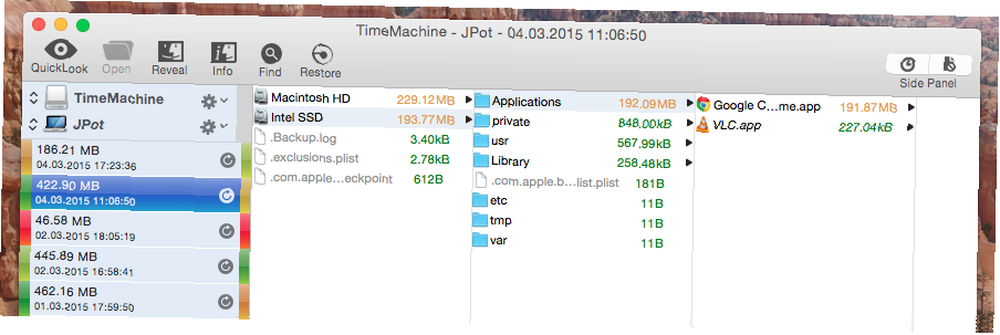
Bu durumda, bir Chrome güncellemesi, son yedeklemenin büyüklüğünün çoğundan sorumlu gibi görünüyor. Kim biliyordu?
Çeşitli anlık görüntüleri taramak biraz zaman alabilir, ancak bir kez yapıldığında, her yedekleme oturumu sırasında tam olarak hangi dosyaların güncellendiğini görebilirsiniz. Bu, Time Machine'nin istisna listesine eklemeye değer olabilecek büyük ve sürekli güncellenen dosyaları bulmayı kolaylaştırır.
Time Machine Buddy (free): Detaylı Günlükleri Okuyun
Zaman Makinesi neyin peşinde? Time Machine Buddy, bir yedekleme işleminin ne zaman yapıldığını veya en son ne zaman çalıştırıldığını bildiren bir Dashboard widget'ıdır. Ayrıca mevcut yedeklemenin ayrıntılı günlüklerini okumanıza olanak sağlar, böylece Time Machine'in ne yaptığını tam olarak görebilirsiniz.
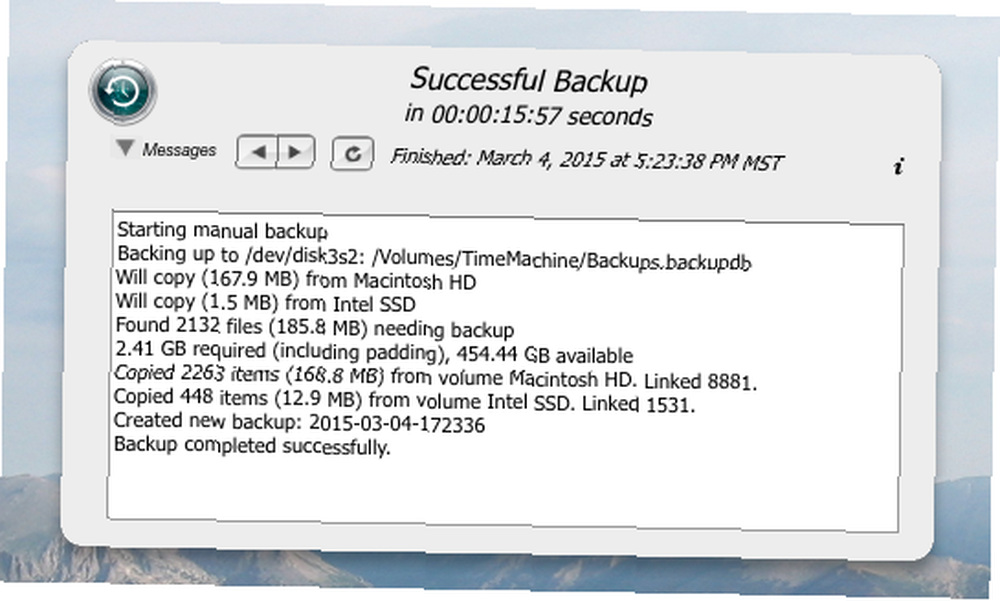
Bir yedekleme özellikle uzun sürüyorsa veya görünüşte hiç çalışmıyorsa, bu çok yararlı olabilir.
Eğer artık Gösterge Tablosu'nu kullanmıyorsanız, endişelenmeyin: Herhangi bir widget'ı kendi uygulamasına dönüştürebilirsiniz Kendi Uygulamasında Herhangi Bir Mac Gösterge Tablosu Widget'ını Çevirin Kendi Uygulamasında Herhangi Bir Mac Gösterge Tablosu Widget'ını Çevirin yıllardır, ancak bir uygulamaya dönüşebilmeyi istediğiniz bir widget var. Bil bakalım ne oldu? Yapabilirsin! yeterince çabuk.
Alternatif olarak, özel bir uygulama olmadan günlükleri kontrol edebilirsiniz: Araçlar klasörünü açıp Terminal'i açın. tip “backupd” Aramaya başlarken, en son Time Machine girişlerini kayıt defterinde görmelisiniz..
Terminalden Zaman Makinesi Bilgilerini Alın
Gerçekten Time Machine'i kazmak istiyorsanız, deneyebilirsiniz tmutil Terminalde Bu komut, Time Machine'iniz hakkında bilgileri komut satırından kontrol etmenize ve bulmanıza yardımcı olur. tip adam tmutil Genel bakış için Terminal’de veya çevrimiçi tmutil kılavuzunu okuyun. İşte yapabileceklerinize birkaç örnek:
tmutil startbackup- şu anda bir yedekleme başlatır.tmutil stopbackup- mevcut yedeklemeyi durdurur.tmutil karşılaştır- bilgisayarınızı en son yedeklemeyle karşılaştırır.tmutil latestbackup- size en son yedeklemenin yolunu gösterir.
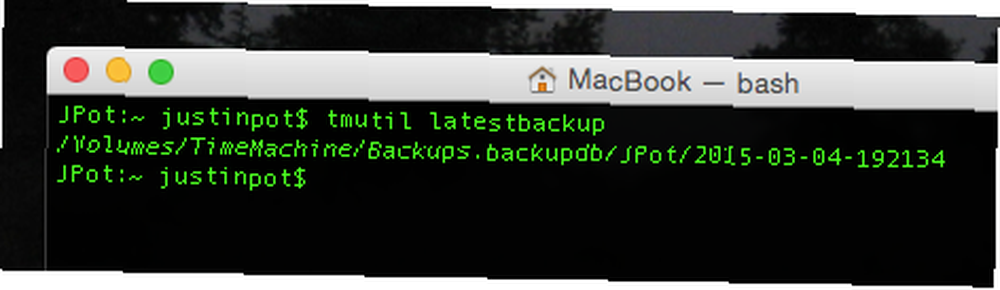
Bunlar daha basit komutlardan bazılarıdır, bu nedenle daha fazla kontrol istiyorsanız, kılavuza bakın.
Mac'inizi kendiniz yapmak için Geektool kullanıyorsanız, GeekTool'u Gerçekten Kullanmak İçin GeekTool'u Kullanma Mac'inizi Kendi Olmak İçin GeekTool'u Gerçekten Kullanmak İçin GeekTool'u Kullanma Kendi Mac'inizi kendiniz yapmak ister misiniz? Yararlı sistem bilgileri veya aile fotoğrafları ile dolu alan? GeekTool'a ihtiyacın var. , veya Not Merkezi'ne komut çıktıları eklemek için Bugün Komut Dosyaları'nı kullanın, GeekTool'u Gerçekten Kendi Mac'en Yapmak İçin GeekTool'u Nasıl Kullanılır GeekTool'u Gerçekten Kendi Ortamınıza Yapmak İçin GeekTool'u Nasıl Kullanabilirsiniz fotoğraflar? GeekTool'a ihtiyacın var. - Her türlü bilgiyi elde etmek için tmutil kullanılabilir. MacOSXtips.co.uk, merak ediyorsanız iyi bir örneğe sahip.
Başka Araçlar Ne Zaman Kontrol Etmenize Yardımcı Olur??
Hangi araçları kaçırdığımı bilmek istiyorum. Lütfen aşağıdaki açıklamaları girin: Özellikle herhangi biriniz yedekleme başlarken ve bittiğinde bildirimleri görmenin bir yolunu bulup bulmadığını bilmek isterim, çünkü denedim - çok - ve başarısız oldu.
Tek başına Time Machine yeterli olmayabilir: nihai Mac yedekleme stratejisi Mac'iniz için Ultimate Üçlü Yedekleme Çözümü [Mac OSX] Mac'iniz için Ultimate Üçlü Yedekleme Çözümü [Mac OSX] MakeUseOf'taki geliştirici olarak ve tümünü kazanan biri olarak çevrimiçi çalışmaktan gelir, bilgisayarım ve verilerimin oldukça önemli olduğunu söylemek doğru. Verimlilik için mükemmel bir şekilde ayarlanmışlar… aynı zamanda tam bir sistem yedeği de içeriyor. Gerçekten kusursuz bir yedekleme yapmak istiyorsanız bunu yapmayı düşünün.
Resim Kredisi: Terabass'dan BTTF DeLorean Time Machine











